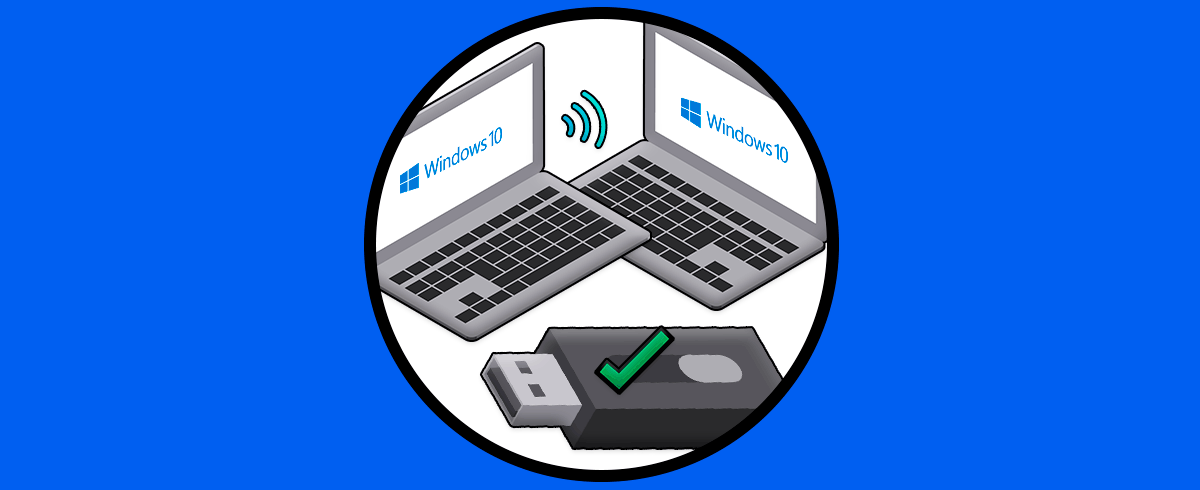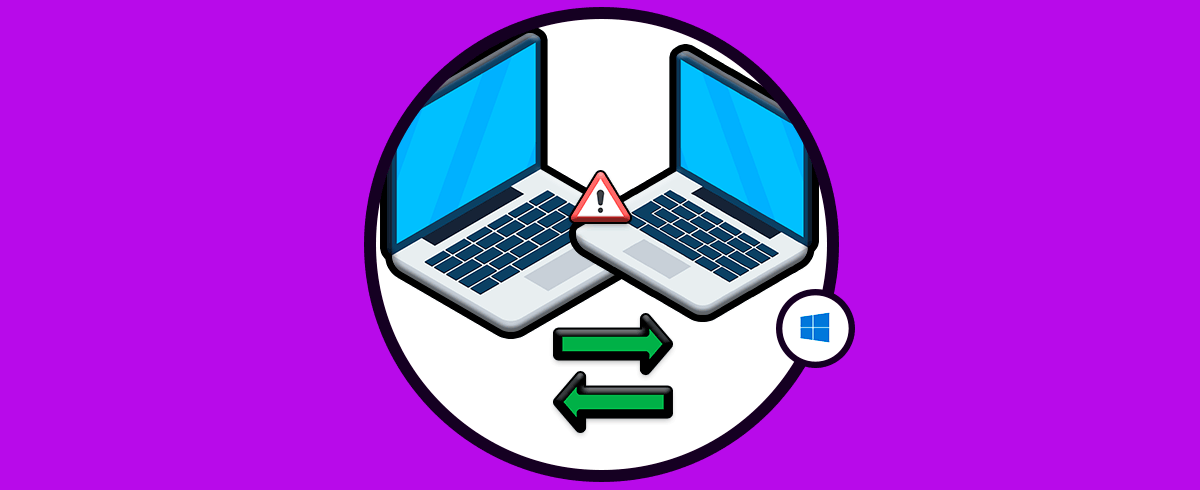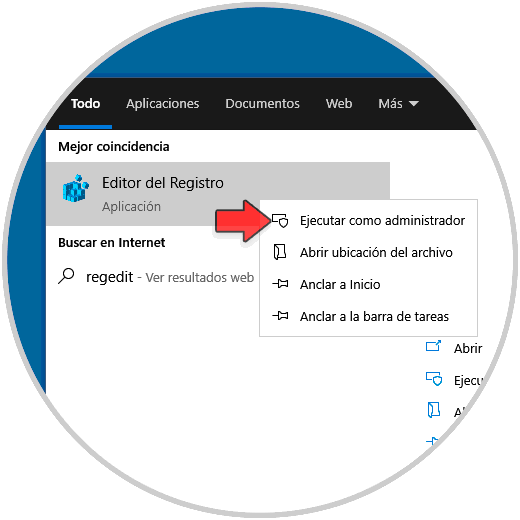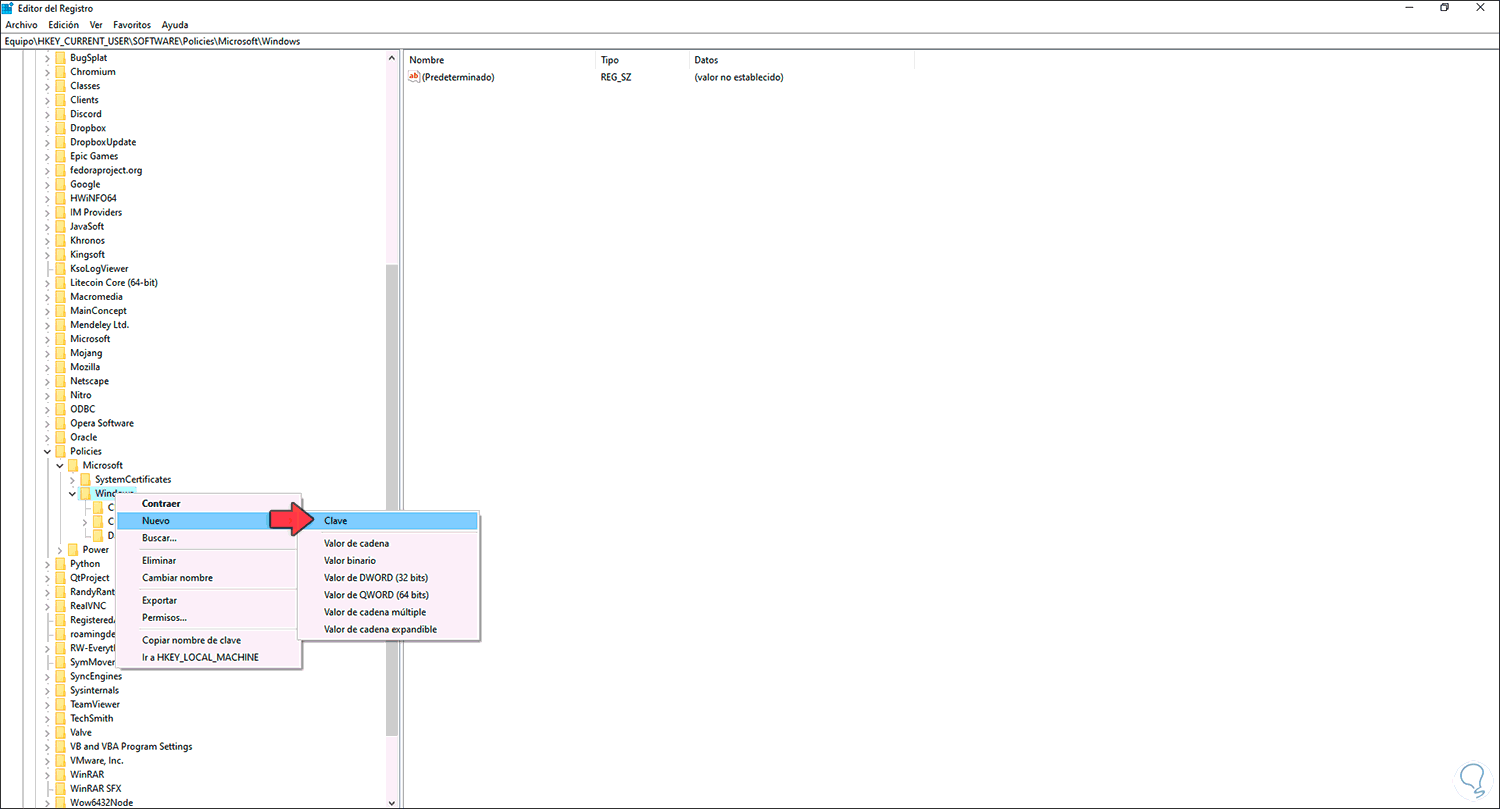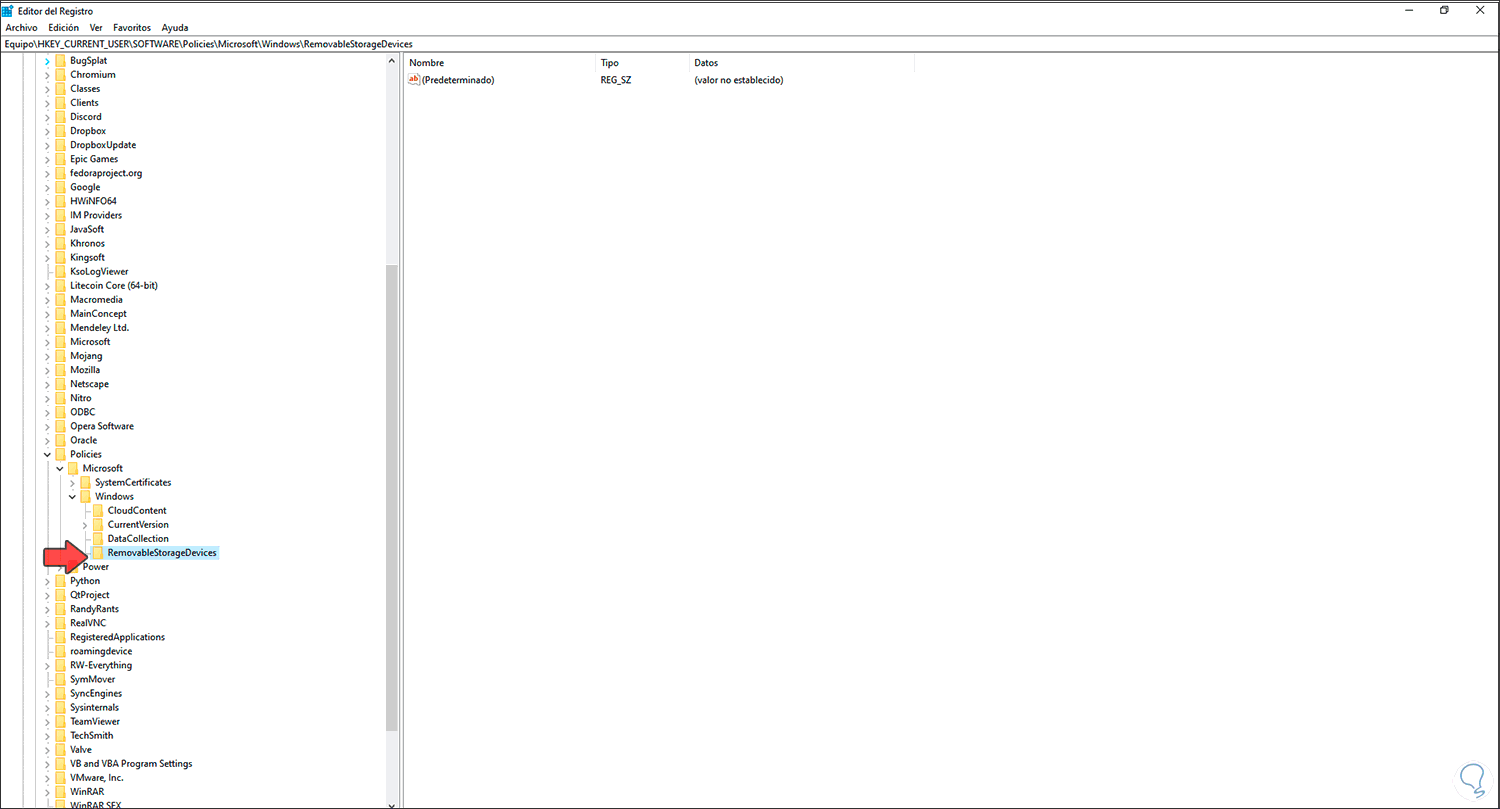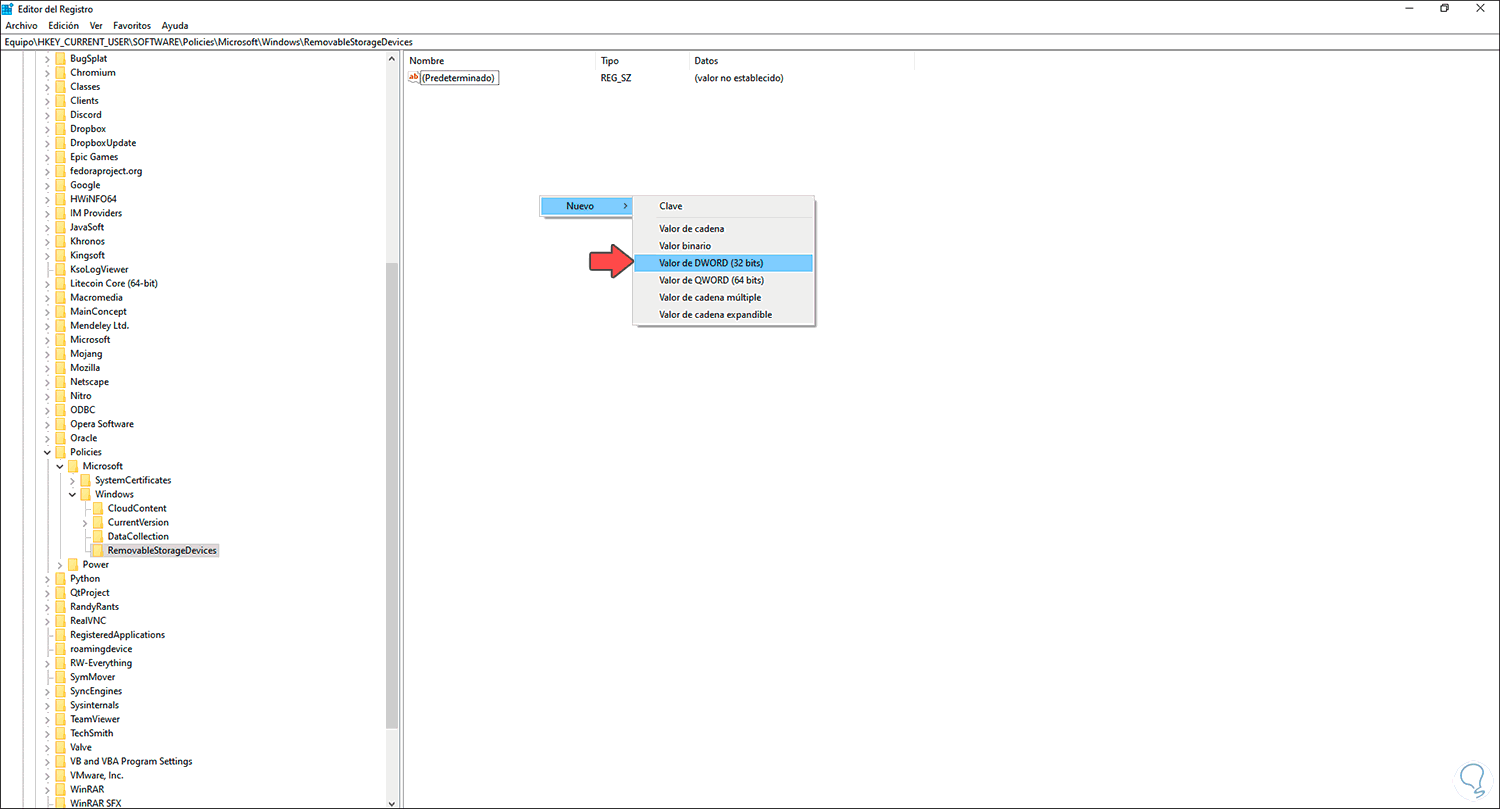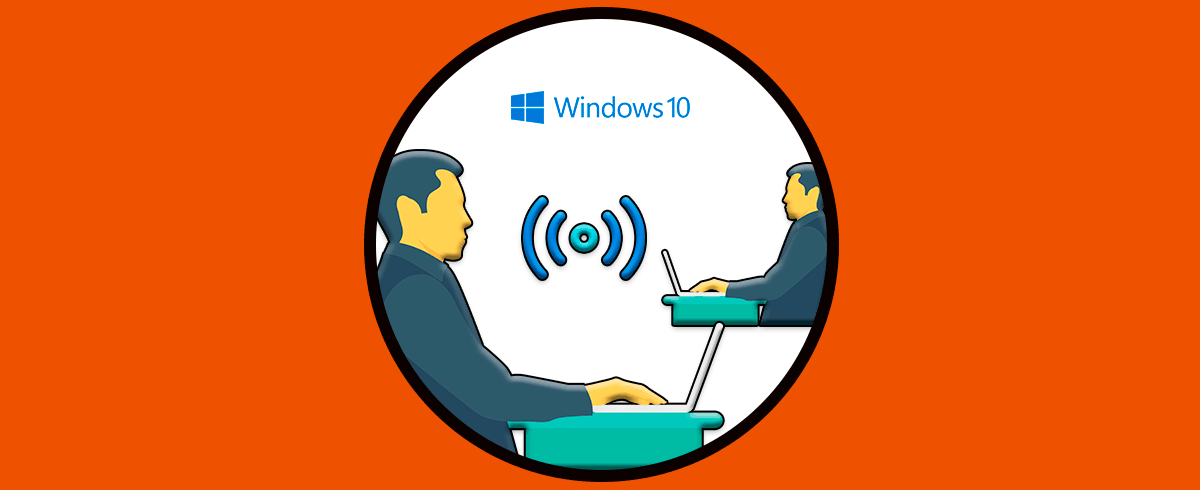Windows 10 da la oportunidad de acceder de forma remota al equipo para llevar a cabo tareas de soporte, gestión o de apoyo, cuando se accede a través de una sesión remota se aplican de forma automática una serie de filtros para aumentar la seguridad no solo del dispositivo sino de los archivos, aplicaciones y demás complementos instalados allí, la razón es que de forma remota se puede llegar a vulnerar la seguridad y privacidad.
Uno de estos métodos de seguridad radica en que Windows 10 bloquea el acceso al almacenamiento extraíble (memorias USB, discos duros externos, etc), esto con el fin de evitar la propagación de virus o más contenido de este tipo, pero si es necesario acceder en una sesión remota a medios extraíbles, Solvetic te explicará cómo permitir acceso directo al almacenamiento extraíble en sesiones remotas Windows 10.
Permitir el acceso directo a los medios de almacenamiento extraíble en sesiones remotas Windows 10
Lo primero a realizar será acceder al editor de registros como administradores, para ello buscamos “regedit” en el cuadro de búsqueda de Inicio, damos clic derecho sobre el editor y seleccionamos “Abrir como administrador”:
Ahora debemos ir a la siguiente ruta:
HKEY_CURRENT_USER\SOFTWARE\Policies\Microsoft\Windows
Damos clic derecho sobre la clave Windows y seleccionamos “Nuevo – Clave”:
Esta clave la llamaremos “RemovableStorageDevices”:
Damos clic en algún lugar libre de esta nueva clave y seleccionamos “Nuevo – Valor de DWORD 32 bits”):
Este valor DWORD lo llamamos “AllowRemoteDASD”:
Damos clic derecho sobre él y seleccionamos “Modificar”, en el campo “Información del valor” asignamos el número 1. Damos clic en Aceptar para aplicar los cambios.
Con este proceso hemos permitido el acceso al almacenamiento extraíble en Windows 10 al usar una sesión remota.